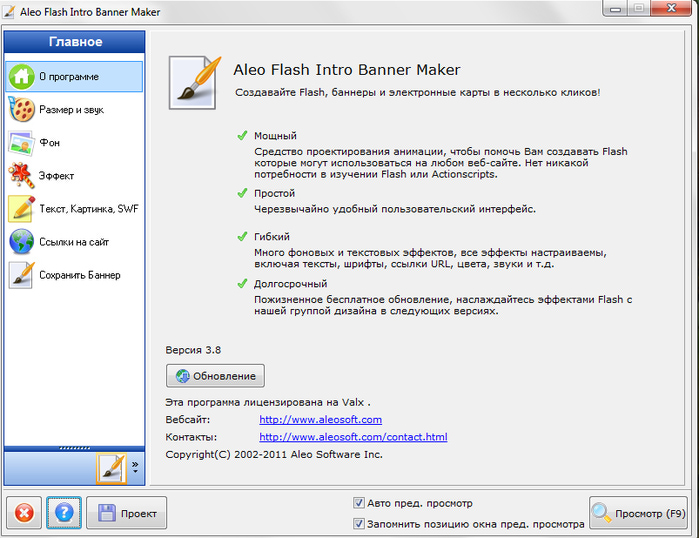-Рубрики
- АМВЭЙ (0)
- З Д О Р О В Ь Е (741)
- дихательная гимнастика (329)
- книги.Щитовидка,вены,,АСД-2 (34)
- мази,настои,растирки (114)
- разные СОВЕТЫ, и о фальге. (122)
- эликсир- Молодости.ОБЕРЕГИ... (18)
- я-стройная,Таб- Сна,Зрение (124)
- К О С М Е Т И К А (208)
- крема.Лосьоны ,Духи.МЫЛО. (28)
- масла,МАСКИ.Аптечные пр-ы. (145)
- ногти-Наростить.ГРИБОК (29)
- К У Л И Н А Р И Я (559)
- разные КРЕМА,О желатине. (55)
- тыква-Творог-Масло (32)
- ага-Вкусняшки.НАПОЛЕОНЫ (10)
- бисквит-10 Секретов,ТОРТЫ. (16)
- красивая Выпечка.Пироги... (17)
- пельмени.Тесто-дрож.-прав-о (98)
- пицца .Сайты.Салаты.и Новог-е. (91)
- пончики.Рулеты.Чебуреки.Котлеты-55.Лаваши с начинк (59)
- рыба-соления.Салаты. (26)
- сало.Мясо-ПЕЧЕНЬ-Торт... (57)
- торты-Украшение.Орешки.Трубочки-55 (98)
- М О Л И Т В Ы (104)
- деньги-заговоры.ЗАЩИТА. (21)
- молитвы-Иконы.Ангел-... (82)
- А Т Л А С Н А Я ЛЕНТА (64)
- цветы,Листочки.ВИДИО. (57)
- А ЭТО МОЯ ,2016г.Общая. (920)
- вязаные ШАЛИ-Берет-Повязка (51)
- бисер -Колье.Жгут.Крестик. (41)
- в РАБОЧУЮ тетрадь занести М К. (40)
- изделие в Работе,Бабочки (40)
- крючок-Цветочки ,ЛисТ-и,Пико (37)
- вязаные ШЛЯПЫ,и с ФЕТРА. (25)
- Вязаные ПОНЧО-Шапки 2017г. (22)
- вязаные-Болеро-Манишки (18)
- здоровье.Худеем за 40 ддней (17)
- вяжем-ТАПОЧКИ-перчатки (17)
- бисер браслеты,Супердуо (17)
- сдоба-Торты,Крема... (16)
- вязаные Шапочки-Соты-Кукурузка (13)
- крючок-Ирландия.ФРИФОРМ. (13)
- книги+ИЗДЕЛИЕ-Разные (11)
- крючок- Шали с Цветочков (10)
- Спицы шали,бактусы,Шапки в работе (10)
- крючок Мотивчики-ВИДИО (9)
- сумки-РАЗНЫЕ -МЕХА - Цветы (9)
- концерты-Музыка- Юмор (8)
- спицы Цвет-и, Листики,КОСЫ (6)
- кладч,СУМКИ -Ольга Никишичева (6)
- вязание спицами много всего (6)
- спицы-Прибавки ,Косы-Обьемные-МК (5)
- АНГ.рукоделие-понятно-МК. (5)
- шить-пышным,накидка шифон и много... (5)
- шить куртки.ПОНЧО (5)
- крючок-с чего начать.Схемы. (5)
- крючок-бусы+нить=Украшение (5)
- АМВЭЙ (4)
- заготовки-на зиму-капусту квасим (4)
- Шаль Красная-Белая - Веерком кайма (4)
- молитвы-Заговоры на многое.. (4)
- компьютер,Днивник.СХЕМЫ (3)
- спицы-МЕХ(п- вытянутые) (3)
- вязание Крючком Первые Уроки Видио (2)
- розочки-ВЯЗАНЫЕ и другие цветы (2)
- убавлять- петли.Реглан-.... (2)
- мясо-колбасы-рулеты... (7)
- крючок-обвязка края,мотивчики (19)
- год СОБАЧКИ-2018-Подставки.... (20)
- хлеб-тесто-разное (7)
- шапки,помпоны,снуды,капорок (13)
- лента ,ткань -ЦВЕТЫ (22)
- Б И С Е Р (1549)
- жгуты.САЙТИ-Много-Схемы. (98)
- уроки НАЧИНАЮЩИМ (11)
- воротники с бисером вязаные (52)
- вышить,Колье с Лентой (16)
- кабашоны..Пуговицы,Сайты (101)
- книги.БИСЕР все НУЖНОЕ (29)
- кулоны- Брошь--Крестики (50)
- лабиринты-Маникен для КОЛЬЕ (38)
- листочки,Колокольчики (31)
- мн-го ВИДЕО-Васельки,Бабочки (12)
- ожерелье-КОЛЬЕ (451)
- сборка, крепление ,застежки (11)
- серьги,БРАСЛЕТЫ+Шамбала (319)
- сумочки ,цветочки,книги (183)
- схемы ЦЕПОЧКИ (40)
- чокер,колечки-ЯЙЦО... (108)
- В Я З А Н И Е -С П И Ц Ы (346)
- видио, Кромки.Тюльпан (10)
- книги,шпаргалки вязальниц (3)
- круглое вязание (5)
- много РЕЗИНОК ВИДИО (1)
- пончо,куртки,пуговицы (10)
- разное.наРуках,Пальцах...СНУД-Шарф,МАНИШКИ. (7)
- спицы КОСЫ-ШАПКА обьемная (19)
- схемы-много КОЛОСОК Видио (143)
- тапочки- спицами-шитые (73)
- уроки Вязания-Спицы-Крючок (4)
- шали,Манишки,Снуд,Ворот-и (47)
- шали,шапочки (13)
- шапки.Амер-я резин-а Видио (9)
- В ЯЗ А Н И Е -К Р Ю Ч О К (710)
- уроки видио,Обр-а горловин (17)
- варешки,носочки. (6)
- воротники+еще..РЮШИ.. (33)
- вяжем Деткам. (40)
- ирландия-ВИДИО-1-Урок (23)
- крючком-Книги-СХЕМЫ. (228)
- листики,цветочки,Пуговицы (28)
- первые Уроки-ВИДИО и схемы (1)
- руминское.ФриФорм.Видио (100)
- сумки ,и Много Всего.МК. (46)
- тапочки-РАЗНЫЕ-Носочки.... (22)
- украшение,Осенее разное (7)
- цветочкм ВИДИО.воротники (24)
- шали.Пончо.Шарфы. (125)
- шапочки,береты,Капор (11)
- Д Е Н Ь Г И (80)
- книги (60)
- Д Н Е В Н И КИ (366)
- уроки для новичков на Лиру. (16)
- аватарки (8)
- бродилка по ДНЕВНИКУ-ВСЕ.. (1)
- все под РУКОЙ-Нужное блогеру (2)
- жж.новый,Классные дневники.. (9)
- записи-вернуть,Дневник сохранить (4)
- разное.Как зарабо-ть на своем Блоге. (6)
- рубрика-Подрубрика. (2)
- скачать видио-много уроков (6)
- схемы-рецепты.. (296)
- уроки флеш.Фотошоп (5)
- учебник Лиру (10)
- К Н И Г И И Ж У Р Н А Л Ы (2)
- уроки по МАЗИЛЛЕ. (2)
- К О М П Ь Ю Т Е Р (165)
- антивирусные програмы (4)
- компьютор.Skype. (117)
- онлайн -ЮТУБ-ТВ СМОТРИ (13)
- разное,ЧАСЫ-ДАТА (8)
- создать-Визитки,бирки... (3)
- уроки по МОЗИЛЕ (2)
- уроки СНПЧ,Катридж-чистка (4)
- уроки-Клавиатура-значение. (14)
- М У З Ы К А (97)
- музыка-Фильмы-Книги (83)
- разное (11)
- ПОЗДРАВЛЕНИЕ для всех.ГИФКИ (5)
- Р А З Н О Е (65)
- пластиковые бутылки.. (54)
- полезная Шпаргалка-открой (4)
- создания КОЛЛАЖА в ЭДИТОР. (2)
- супер Календарь!!!! (1)
- травы,и все о ний.Семена .. (4)
- Р У К О Д Е Л И Е (162)
- из КОЖИ и МЕХА (20)
- продать,где?САЙТЫ-Рукоделия (16)
- бискорню.ШЛЯПКИ,Вуальки (3)
- большая подборка мастер класов (2)
- винтажная одежда,бижутерия (6)
- из кожи-цветы-разное (1)
- коробочки,Шкатулочки,из Газеты (6)
- мебель своими руками (6)
- новогодние венки-Пенопласт (2)
- Обувь-королевам.. (9)
- переделки,и к НОВОМУ Году (24)
- пластика ,жестянки,Пуговицы (6)
- подарочние упак-и.Из Газеты-раб-и (9)
- помощ РУКОДЕЛЬНИЦ-20 (1)
- разное,Много Книг по рукоделию. (15)
- сайты,Украшенте из ТКАНИ (4)
- свечи-Сама. (11)
- техника-Рококо.Трафареты.. (21)
- С О В Е Т Ы Х О З Я Й К А М (39)
- разные Таблицы (30)
- сайты Очень нужные (7)
- цветы-вырасти-дома (2)
- Ф О Т О Ш О П (58)
- 120 бесплатных Стилей и 60 переходов (1)
- анимация-уроки (8)
- рамочка сделана в фотошопе (2)
- редактор-фотошоп прямо в дневник (4)
- худеем быстро- ФШ (1)
- ХИРОМАНТИЯ. (1)
- цветы-радость-улибка..... (11)
- Чистота-кухни,машины,Одежды. (93)
- Ш И Т Ь - Б О Х О (58)
- :текстильные БРОШИ. (11)
- бОХО-2015год. (2)
- выкройки.Готовая одежда. (45)
- Ш И Т Ь Е.с 2015г. (951)
- курточку-легко , и на подкладке, (14)
- советы,как Заработать и много.... (15)
- без выкройки,Халат-Трансфер..... (8)
- вИДИО Вера Ольховская-ВСЕ (2)
- выкройки,моделирование (263)
- Головные уборы. Шляпки-Видио (15)
- джинс-Новая жизнь. (9)
- дЖИНС-Ремонт молний. (17)
- игольница-Прихватки-фартуки. (22)
- косынка франц-я.Кейп-носить. (4)
- красавицы-пышечки-сюда.... (31)
- крой -методика,КНИГИ-Бурда... (8)
- лапки до машинки (1)
- ласкутное-начинающим (2)
- легко делать выкройку (6)
- модел-е рукава,КАРМАНЫ (12)
- нитка-резинка,косоя бейка (4)
- о Брюках-ВСЕ .ЛОСИНЫ (35)
- о тканях,трикотаж,ВЫШИВКИ (10)
- обр-ка Горловины,Выточки пер-с (5)
- отдельные детали.Книги. (110)
- перед-ки-МК от тети Лили Видио (16)
- разные ВОРОТНИКИ-ВИДИО (3)
- сумки-КЛАЧ-Косметички (192)
- сумки-Перенести-.ВИДИО.. (14)
- тапочки,ботиночки (5)
- туники-топы-блузы-ЛЕТО (3)
- Фартук-джинс и другие (1)
- халаты,сорочки,Бюстгальтера (6)
- чехлы-Мебель.Ламбрекены.Подушки. (12)
- швейная Маш-ка.ОВЕРЛОГ. (53)
- швейные хитрости,ЛЮБАКС!, (9)
- шить -ВСЕ- Начинающим счего... (5)
- шить 1 КАНАЛ. ВИДИО. (16)
- шить Меховый сьемный воротник (1)
- шить-1 канал-Видио-ПЕРЕ-Ь (2)
- шить-Вязать.Пончо. (16)
- школа Шитья-ВСЕ буде Добре. (9)
- Шляпы-Шапочки-Кокошники. (75)
- Э З О Т Е Р И К А (76)
- карта Желаний,Обереги,Сглаз (5)
- магия денег (11)
- магия-которая помогает (16)
- мудры-Руны-Мантры (44)
-Поиск по дневнику
-Подписка по e-mail
-Интересы
-Постоянные читатели
-Статистика
Записей: 8079
Комментариев: 234
Написано: 9157
Соседние рубрики: уроки СНПЧ,Катридж-чистка(4), уроки по МОЗИЛЕ(2), создать-Визитки,бирки...(3), разное,ЧАСЫ-ДАТА(8), онлайн -ЮТУБ-ТВ СМОТРИ(13), компьютор.Skype.(117), антивирусные програмы(4)
Другие рубрики в этом дневнике: Э З О Т Е Р И К А(76), Шляпы-Шапочки-Кокошники.(75), Ш И Т Ь Е.с 2015г.(951), Ш И Т Ь - Б О Х О (58), Чистота-кухни,машины,Одежды.(93), цветы-радость-улибка.....(11), ХИРОМАНТИЯ.(1), Ф О Т О Ш О П(58), С О В Е Т Ы Х О З Я Й К А М(39), Р У К О Д Е Л И Е(162), Р А З Н О Е(65), ПОЗДРАВЛЕНИЕ для всех.ГИФКИ(5), М У З Ы К А(97), К О М П Ь Ю Т Е Р(165), К Н И Г И И Ж У Р Н А Л Ы(2), Д Н Е В Н И КИ(366), Д Е Н Ь Г И(80), В ЯЗ А Н И Е -К Р Ю Ч О К(710), В Я З А Н И Е -С П И Ц Ы(346), Б И С Е Р(1549), АМВЭЙ(0), А ЭТО МОЯ ,2016г.Общая.(920), А Т Л А С Н А Я ЛЕНТА (64), М О Л И Т В Ы(104), К У Л И Н А Р И Я(559), К О С М Е Т И К А(208), З Д О Р О В Ь Е(741)
>Как набрать на клавиатуре символы, которых на ней нет? |
Это цитата сообщения Schamada [Прочитать целиком + В свой цитатник или сообщество!]

Например, знак евро € и многие другие. Оказывается, сделать это очень просто. Нажимаем и удерживаем клавишу Alt и набираем вот такие цифры на клавиатуре (исключительно с правой стороны):
| ||||
| ИСТОЧНИК |
|
>Расширяем познания в программe WORD |
Это цитата сообщения Моя_мама [Прочитать целиком + В свой цитатник или сообщество!]
- Часто бывают ситуации, что нужно писать даты и время. Текущую дату можно легко поставить с помощью сочетания клавиш Shift Alt D. При этом дата поставится в формате дд.мм.гг. Абсолютно аналогично можно поставить и текущее время, которое отображается на Вашем компьютере с помощью комбинации Shift Alt T.
|
7 скрытых функций компьютерной мыши. |
Это цитата сообщения КРАСУЛЯ73 [Прочитать целиком + В свой цитатник или сообщество!]
7 скрытых функций компьютерной мыши.
Клавиатура и мышь являются уже настолько привычными вещами в нашей жизни, что кажется тут уж точно нас не могут подстерегать никакие сюрпризы. Тем не менее, бывает что и совершенно привычные продукты имеют не совсем очевидные свойства и функции. Сегодня мы хотим вас познакомить, а некоторым просто напомнить о нескольких скрытых способах использования компьютерной мыши.
1. Выделение части текста
Мы все знаем, что для выделения текста необходимо зажать левую кнопку мыши и провести курсором по нужному участку текста. Однако, если нам надо выделить текст на длинной странице, то есть с прокруткой, это не всегда удобно. Поэтому используйте следующую комбинацию: щелкните мышкой в начале нужного места, затем перейдите в конец требуемого выделения и щелкните еще раз, но удерживая при этом зажатый Shift. Все пространство между двумя кликами выделится.
2. Переходы назад-вперед в браузере
В браузере для перехода на предыдущую или следующую страницу совсем не обязательно щелкать по соответствующим кнопкам на панели инструментов программы. Можно просто зажать Shift и покрутить колесико мыши вперед или назад.
3. Увеличение и уменьшение масштаба
Вы можете изменять масштаб отображения открытой страницы просто покрутив скролл с зажатой одновременно на клавиатуре кнопкой CTRL. Этот способ работает в большом количестве программ, в том числе во многих просмотрщиках изображений.
4. Двойной и тройной клик.
|
Горячие клавиши Фотошоп » Уроки фотошопа - Все для Adobe Photosho |
Это цитата сообщения Супер_Гарнюня [Прочитать целиком + В свой цитатник или сообщество!]
http://photoshop-help.ru/2300-goryachie-klavishi-fotoshop.html
В этой статье, я хочу поделиться с вами, информацией какие горячие клавиши для Фотошопа, я постоянно использую в работе с программой Adobe Photoshop и которые, несомненно, пригодятся и вам,

Список горячих клавиш фотошош
Для работы с файлами:
CTRL + N – Создать новый файл
CTRL + W – Закрыть Файл…
CTRL + O – Открыть файл…
CTRL + S – Сохранить файл…
CTRL + SHIFT + S – Cохранить как...
CTRL + SHIFT + ALT + S – Сохранить для Web…
Масштабирование
CTRL + “-“ – Уменьшить масштаб изображения
CTRL + “+” – Увеличить мастаб изображения
CTRL + 0 – изображение на весь экран
Alt + CTRL + 0 – Натуральный размер изображения
CTRL + 1 – масштаб 100%, увеличение изображения до реальных размеров
Палитры/Панели:
F5 - Палитра настрое Кисти
F7 - Палитра Слои
Для работы с открытыми документами и слоями:
TAB – Скрыть/Показать все панели. Очень удобно когда не хватает места при работе с открытыми документами.
F – Смена режима экранного отображения, попробуйте понажимать несколько раз.
DELETE - Удалить содержимое области или весь слой.
CTRL + A - Выделить все, выделяется весь открытый документ
CTRL + C – Копировать (в буфер обмена копируется выделенная область или слои)
CTRL + V – Вставить (в документ вставляется объект из буфера обмена)
CTRL + R – Показать/скрыть линейку
CTRL + D - Снять выделение
CTRL + H – Скрыть/Показать все вспомогательные элементы
SHIFT + CTRL + N – Создается новый слой
CTRL + G - Объединить выбранные слои в группу.
CTRL + E - Слить слой с нижним слоем
SHIFT + CTRL + E – Объединить (слить) все слои в один
ALT + SHIFT + CTRL + E – Позволяет объединить все слои в один слой, но остальные слои не сливаются.
CTRL + T - Свободная трансформация выделенного слоя или выделения
Для коррекции света и цвета:
CTRL + L – Окно Уровни.
CTRL + U - Окно Цветовой тон/Насыщенность.
CTRL + B – Окно для правки Цветового баланса.
CTRL + Shift + U - Обесцветить изображение, быстрый перевод изображение в черно-белый вариант.
CTRL + I - Инвертируются цвета.
CTRL + Shift + I - Инвертируется выделение.
Горячие клавиши для отмены действий
Ctrl + Z – Отменить последнее действие
ALT + CTRL + Z – Вернуться на несколько шагов назад, вплоть до первого шага в истории
Shift + CTRL + Z – Вернуться на шаг вперед
Для работы с инструментами:
B – Инструмент Кисть
E – Инструмент Ластик
Q – Активирует режим Быстрой маски
H – Инструмент Рука. Так же, для ее активации так же при работе с любым инструментом, можно нажать клавишу ПРОБЕЛ и пока не отпустите, можно будет работать Рукой)
L – Инструмент Лассо
M – Инструмент Выделение
P – Инструмент Перо
T – Инструмент Текст
V – Инструмент Перемещение
Размер и жесткость Кисти:
[ – Уменьшает размер кисти
] – Увеличивает размер кисти
SHIFT + [ – Нажатие этой комбинации клавиш, уменьшает жесткость кисти на 25%
SHIFT + ] – Нажатие этой комбинации клавиш, увеличивается жесткость кисти на 25%
Для работы с цветами и заливкой:
D – Устанавливает цвета: основной цвет – черный / цвет фона - белый
X – Меняет цвета местами: меняются местами основной и цвет фона.
ALT+BACKSPACE – Заливка области или всего слоя фоновым цветом
SHIFT+BACKSPACE – Заливка области или всего слоя основным цветом
|
>Это может пригодиться. Это цитата сообщения auriki |
Это цитата сообщения Walida [Прочитать целиком + В свой цитатник или сообщество!]
Компьютерные подсказки. Много полезностей. Компьютер, блог и не только
Эта библиотека полезностей ведется на YANDEX. Пригодится и начинающим и продвинутым пользователям
|
Наводишь курсор и видишь значения клавиш |
Это цитата сообщения Феврония52 [Прочитать целиком + В свой цитатник или сообщество!]
Наводишь курсор и видишь значения клавиш
Вы знаете, что делать, если закрыли вкладку браузера, а через три секунды осознали, что она вам нужна? Надо просто нажать Ctrl+Shift+T — и она восстановится. А если вы нажмёте Ctrl+Shift+T ещё раз, восстановится ещё одна закрытая вкладка.
|
Magic Partition Recovery 2.3 |
Это цитата сообщения Иннушка [Прочитать целиком + В свой цитатник или сообщество!]
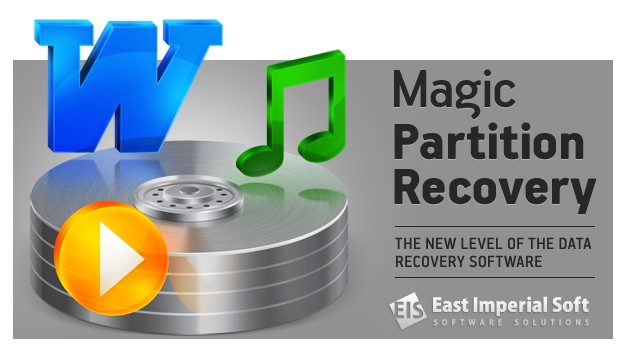 Данный инструмент позволит вам работать как с существующими разделами жесткого диска, так и с теми, что были испорчены или просто удалены, есть поддержка работы с не доступными дисками. В полной новости можно скачать Magic Partition Recovery . В целом инструмент позволит вам не только вернуть файлы которые были утеряны по разным причинам, но также вы сможете попытаться восстановить полностью всю структуру жесткого диска. Данный инструмент позволит вам работать как с существующими разделами жесткого диска, так и с теми, что были испорчены или просто удалены, есть поддержка работы с не доступными дисками. В полной новости можно скачать Magic Partition Recovery . В целом инструмент позволит вам не только вернуть файлы которые были утеряны по разным причинам, но также вы сможете попытаться восстановить полностью всю структуру жесткого диска.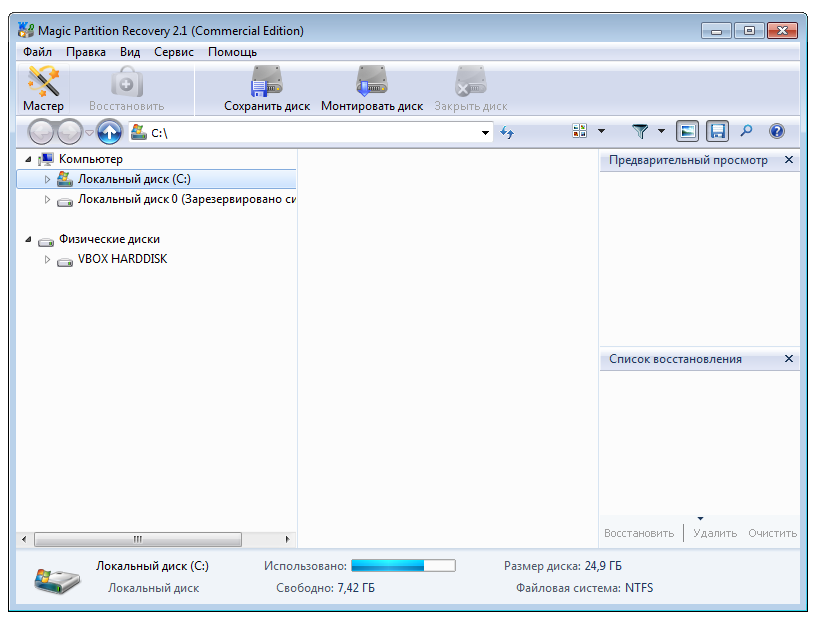
Естественно Magic Partition Recovery умеет работать со всеми типами файловых систем, также прекрасно работает со всеми версиями Windows, если верить официальному описанию конечно. Разработчики постарались и смогли создать отличный алгоритм, который и позволяет быстро и надежно работать с разделами. Повторюсь, не важно как вы потеряли файл, специально удалили, может случайно или атака вируса была, программа Magic Partition Recovery должна вам помочь.
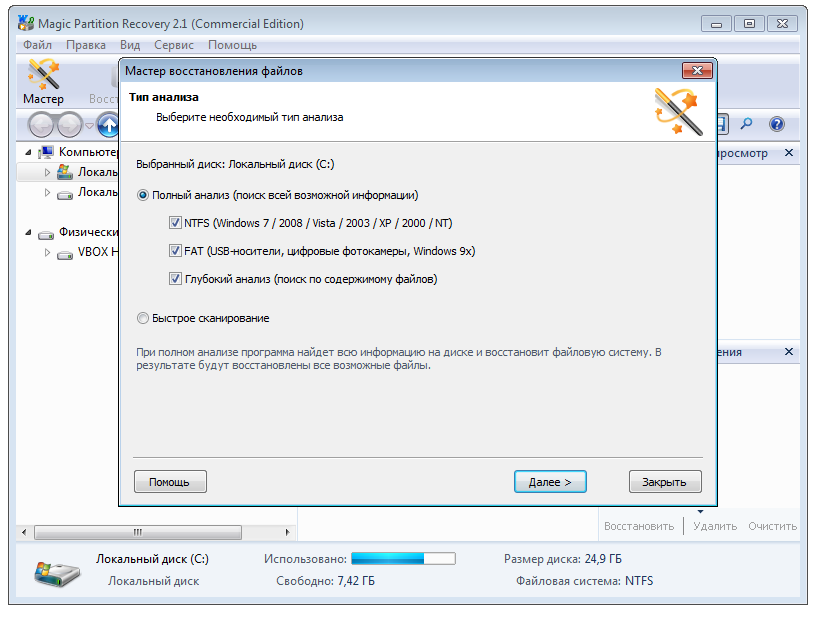 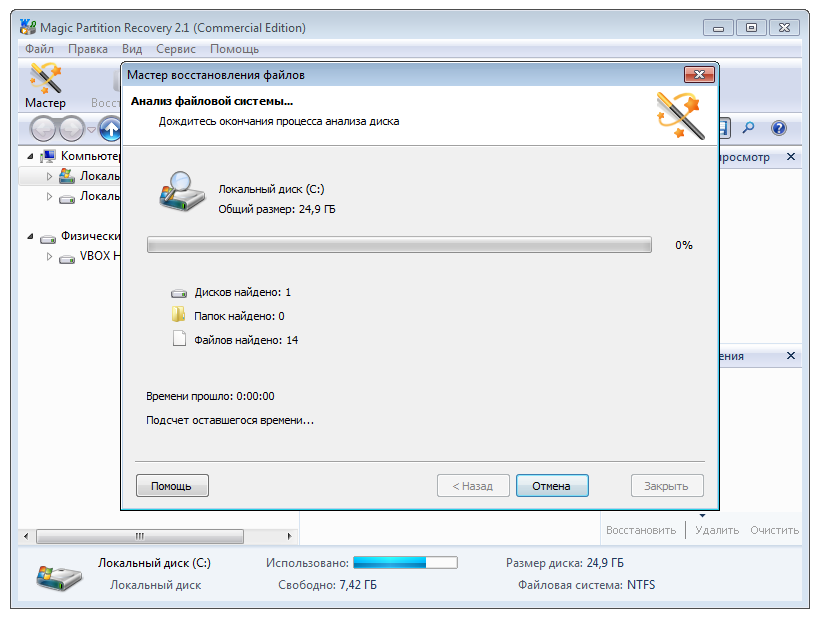
Продукт поддерживает работу не только с жесткими дисками, но и прочими носителями. Обладает понятным интерфейсом, главное окно разделено на несколько маленьких, надо выбрать букву диска, указать тип файла, дальше все будет понятно. Русская поддержка имеется, поэтому я думаю вы сможете еще быстрее разобраться со всеми функциями и оценить Magic Partition Recovery.
Название выпуска
Magic.Partition.Recovery.2.3.keygen-BEAN
Разработчик: East Imperial Soft Лицензия: ShareWare Язык: Multi + Русский Размер: 13.69 MB ОС: Windows Скачать: Magic Partition Recovery 2.3 keygen Прошлые версии: |
Серия сообщений "• компьютерные программы":Часть 1 - Анимация на рабочем столе.
Часть 2 - Программы эти бесплатные, но не хуже своих платных аналогов !
...
Часть 42 - Звуки wav — оригинальные звуки для Windows и многих программ, как переделать mp3 в wav
Часть 43 - Actual Window Manager 8.4 Final
Часть 44 - Magic Partition Recovery 2.3
|
>Создание муз.плеера в программе AleoFlash Intro Banner Marker. |
Это цитата сообщения Джоан [Прочитать целиком + В свой цитатник или сообщество!]
|
Заметки о флеш-прогах Алео*** от MissKcu |
Это цитата сообщения MissKcu [Прочитать целиком + В свой цитатник или сообщество!]
|
Volume² 1.1.3.247 или повелитель звука на Вашем компьютере |
Это цитата сообщения Иннушка [Прочитать целиком + В свой цитатник или сообщество!]
 В то время, когда суровые Челябинские мужчины доставали заказанные их возлюбленными в день Святого Валентина звёзды с небес (метеориты), по планете продолжала шествовать непревзойдённая в своём удобстве и практичности новая версия программы для управления звуком на компьютере с помощью мышки-Volume² 1.1.3.247 ! В то время, когда суровые Челябинские мужчины доставали заказанные их возлюбленными в день Святого Валентина звёзды с небес (метеориты), по планете продолжала шествовать непревзойдённая в своём удобстве и практичности новая версия программы для управления звуком на компьютере с помощью мышки-Volume² 1.1.3.247 ! 
Великолепная и незаменимая программа Volume² мигрирует у меня с компьютера на компьютер и с системы на систему вот уже пару лет! Без неё я вообще смутно представляю интерфейс Windows!
С того давнего времени, когда я описывал Вам первую версию этого мышиного регулятора звука, программа возмужала и обросла дополнительными возможностями, существенно уменьшилась в размере и потреблении ресурсов компьютера при своей работе (которые и ранее-то минимально потреблялись ею
 ), обзавелась кучей дополнительных скинов и значков! ), обзавелась кучей дополнительных скинов и значков!
Это лишь капля значков из тех, что вмонтированы в программу.

Не забудьте о ползунке справа!
В Volume² 1.1.3.247 есть возможность назначения горячих клавиш для управления звуком, также можно управлять скоростью изменения звука! Легко регулируется прозрачность индикаторов звука их позиция на рабочем столе.
Volume² управляет звуком при помощи вращения колёсика мышки над: иконкой в трее, заголовком окна, рабочим столом, панелью задач, краем экрана (просто перемещая саму мышь вверх-вниз)…
Программа невероятно проста в освоении и настройке, даже описывать детально нечего-сами убедитесь скачав и запустив её!
Новые функции программы Volume²:
-функция установки устройства по умолчанию.
-функция управления громкостью активного приложения.
-отображение экранного меню при изменении громкости в системе.-полностью переписаны функции вывода экранного меню, что позволило сделать плавное появление/скрытие OSD.
-возможность устанавливать на горячие клавиши комбинацию клавиша + мышь.
-возможность управлять громкостью при помощи дополнительных кнопок мыши.
—функция безопасного извлечения флешки.
—отображение текущего заряда батареи (для ноутбуков).
-поддержка скинов с большими иконками (16х, 24х, 32х).
Скачать Volume² 1.1.3.247
Если вдруг возникнут вопросы по программе-можете смело писать автору! Александр очень добрый и отзывчивый человек!
 После первой статьи он отвечал на вопросы читателей прямо тут в комментариях! После первой статьи он отвечал на вопросы читателей прямо тут в комментариях!
В случае неявки его на наш сайт в этот раз-поставим ему прогул и явимся сами на его сайт!

Невероятную силу звука смогли почувствовать на себе жители Челябинска на днях-так возьмите его (звук) под контроль с помощью программы Volume² 1.1.3.247!
 |
|
>Хотите проверить ваш браузер?.. Хотите проверить ваш браузер? |
Это цитата сообщения jzayka [Прочитать целиком + В свой цитатник или сообщество!]
|
Памятка начинающим операторам |
Это цитата сообщения Лариса_Гурьянова [Прочитать целиком + В свой цитатник или сообщество!]
Серия сообщений "Памятка начинающим операторам":
Часть 1 - Программа Ulead VideoStudio
Часть 2 - Как резать/редактировать видео-файл в WINDOWS MOVIE MAKER.
Часть 3 - Видеокурсы Ulead Video
Часть 4 - Сохраняем видео с YouTube
Часть 5 - Самый простой способ сохранить видео и музыку с ЛиРу
Часть 6 - ЭТАПЫ СОЗДАНИЯ ВИДЕО
Часть 7 - Научимся создавать наше видео
Часть 8 - Eviosoft Video Avatar Creator v1.0
Часть 9 - Как сделать слайд-шоу из фотографий
Часть 10 - Делаем видео запись с монитора онлайн без программ
Часть 11 - Запись видео с экрана компьютера
Часть 12 - Как создать из ролика YouTube анимированный Gif-файл
Часть 13 - Программа для работы с видео
Часть 14 - Watermark Software Video To GIF v 3.4 Portable - Преобразование видео в GIF анимацию
Часть 15 - Программа для нарезки видео
Часть 16 - Картинка, полученная из видео
Часть 17 - Видео-уроки по программе Camtasia Studio
Часть 18 - Программа для создания видео-ролика - Киностудия windows live 2011
Часть 19 - Перевод анимационной картинки в видео-формат - GIF to AVI
Часть 20 - ProShow Producer - лучшая программа для создания видео и слайд-шоу
Часть 21 - УЧИМСЯ РАБОТАТЬ В ProShow Producer
Часть 22 - Видео-уроки от Зоси для начинающих в ProShow Producer
Часть 23 - Справочник по программе ProShow Producer + Форум
Часть 24 - Adobe Reader - программа для чтения файлов формата PDF
Часть 25 - ProShow Producer 5.0.3206
Часть 26 - PowerDirector - видео, слайд-шоу, монтаж
Часть 27 - Движение в программе ProShow Producer
Часть 28 - Ссылки на уроки в Pro Show Producer
Часть 29 - УРОК - КАК СКАЧАТЬ ВИДЕО С YouTube
Часть 30 - УРОК - Музыка. Удобный поиск и скачивание
Часть 31 - Хотите быстро сделать слайд-шоу? Легко...
Часть 32 - Легко скачиваем видео к себе на компьютер!!!
Часть 33 - Как вставить на ЛиРу видео с сайта «1tv.ru»?
Часть 34 - Movie Maker - программа для создания / редактирования видео
Часть 35 - Как легко записать видео с экрана
Часть 36 - С Новым годом - заставки-футажи.
Часть 37 - Все...или почти все о футажах...
Часть 38 - Boilsoft Video Splitter 7.01.5 Portable by SamDel RUS
Часть 39 - Футажи к 8 Марта
Часть 40 - Еще один Онлайн Видео Конвертер
Часть 41 - MP4Cam2AVI (1.7 Мб) - из MP4 в AVI
Часть 42 - Как сделать нарезку из видео
Часть 43 - Делаем слайд-шоу
Часть 44 - СКАЧАТЬ БЕСПЛАТНО ФОТОШОУ PRO - программа для создания слайд-шоу
Часть 45 - Эффектное видео из фотографий
Часть 46 - Сохранение слайд-шоу в ФОТОШОУ PRO
Часть 47 - Универсальная программа для создания видео - Movavi Video Suite
Часть 48 - Программа Ulead VideoStudio - ШИКАРНЫЕ УРОКИ ПО СОЗДАНИЮ ВИДЕО
Часть 49 - Учимся делать видео-ролики и слайд-шоу
|
>Все сайты с антивирусными программами |
Это цитата сообщения Смолька [Прочитать целиком + В свой цитатник или сообщество!]
Проверить подозрительный файл
Комплексная проверка 23-мя антивирусами AntiVir, Avast, AVG, Avira, BitDefender, Cat-QuickHeal, ClamAV, DrWeb, eTrust-Iris, eTrust-Vet, Fortinet, F-Prot, Ikarus, Kaspersky, McAfee, NOD32v2, Norman, Panda, Sophos, Sybari, Symantec, The Hacker, VBA32
Комплексная проверка 14-ю антивирусами AntiVir, Arcabit, Avast, AVG, BitDefender, ClamAV, Dr.Web, F-Prot Antivirus, Fortinet, Kaspersky Anti-Virus, NOD32, Norman Virus Control, UNA, VBA32
Комплексная проверка 2-мя антивирусами AVZ, VBA32
Проверить Антивирусом Касперского
Проверить DrWeb или установить в браузер плагин для проверки
Проверить Avast
Проверить Ikarus
Проверить ClamAV
Проверить VBA32
Проверить UNA
Проверить Fortinet
Проверить Stocona Antivirus
Проверить RAV Antivirus
|
Компьютер для начинающих. Уроки работы на компьютере "Начни с нуля!" |
Это цитата сообщения Алевтина_Серова [Прочитать целиком + В свой цитатник или сообщество!]
|
| Страницы: | [1] |